AppleMusicをキャンセルする方法
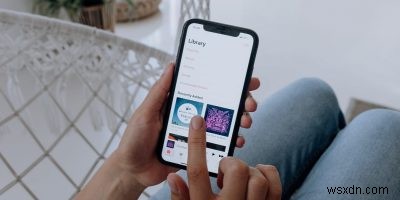
別の音楽ストリーミングサービスに切り替えたい場合でも、無料試用後にApple Musicを使用することに興味がない場合でも、サブスクリプションを終了するにはいくつかの方法があります。 Appleの音楽ストリーミングサービスはさまざまなデバイスやプラットフォームで利用できることを考慮して、大多数のユーザーに適用される普遍的な方法を紹介します。それでは、AppleMusicをキャンセルする方法について話しましょう。
AppleMusicのサブスクリプションをキャンセルする前に考慮すべきこと
深く掘り下げる前に、いくつかの友好的なアドバイス。まず、Apple Musicをキャンセルしても、このストリーミングサービスへのアクセスがすぐに妨げられることはありません。今月の料金を支払った場合は、サブスクリプションの更新日が来るまでAppleMusicを使用できます。ただし、試用版のサブスクリプションを使用している場合は、すぐにAppleMusicにアクセスできなくなります。
さらに、ファミリーシェアリングを使用している場合、Apple Musicサブスクリプションをキャンセルすると、ファミリーシェアリンググループの他のメンバーもサービスにアクセスできなくなります。
最後に、iPhoneまたはiPadでApple MusicまたはAppleのMusicアプリを使用したくない場合は、自由に削除できます。さらに、ミュージックアプリにはiOS/iPadOSがプリインストールされていません。
AppleMusicのウェブサイトでキャンセル
まず、AppleMusicのサブスクリプションをWebサイトからキャンセルする方法を説明します。つまり、次の方法は、Apple製のデバイス、Android、またはその他のものでこのサービスを完全に使用するかどうかに関係なく、すべてのAppleMusicサブスクライバーに対して機能します。
1.必ずAppleMusicのWebサイトにアクセスしてください。 Webサイトが完全に開くまでしばらく待ってから、赤い[サインイン]ボタンを選択します。 (右上隅に表示されます。)
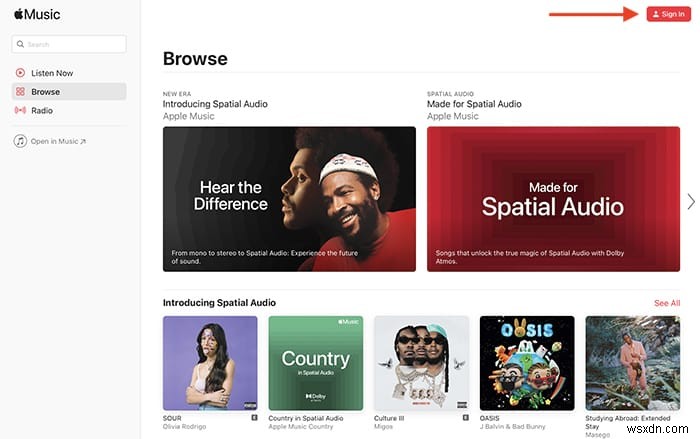
2.資格情報を提供します。 (そのテクノロジーをサポートするデバイスを使用している場合は、Touch IDを使用できます。)アカウントにアクセスしたら、プロフィール写真(右上隅)を選択します。
3. [設定]を選択し、[アカウント設定]ページの一番下までスクロールします。そこに「サブスクリプション」セクションが表示され、現在使用されているAppleMusicプランが強調表示されます。先に進み、[管理]をクリックします。
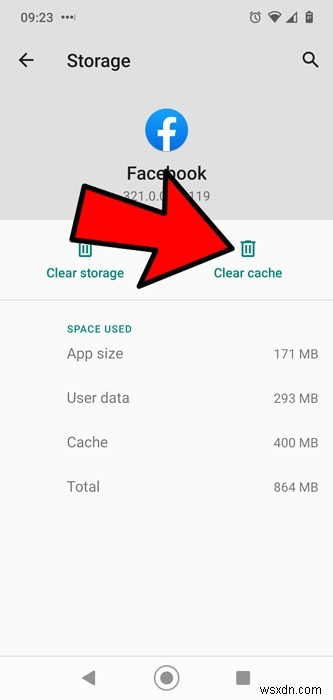
4. Apple Musicは、現在使用しているプランを表示します。 「サブスクリプションのキャンセル」ボタンを使用する必要があります。 Appleは、続行するかどうかを確認するため、先に進んで決定を確認します。しばらくしてから、AppleMusicのサブスクリプションをキャンセルしてください。以上です!
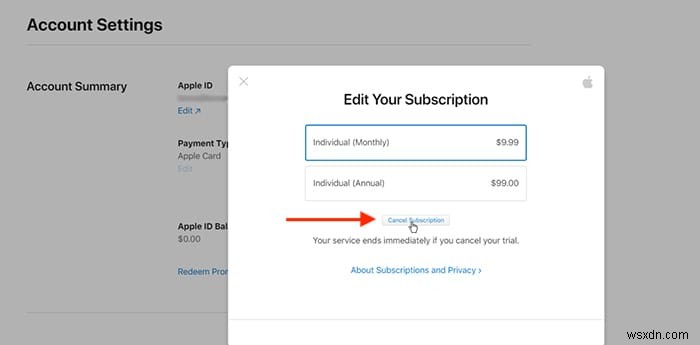
iOS/iPadOSデバイスからキャンセル
iPhoneまたはiPadからAppleMusicにアクセスする場合は、サブスクリプションをキャンセルする簡単な方法があります。次の方法は、アカウントに関連付けられているサブスクリプションをキャンセルする方法を説明しているため、将来的にも確実に役立ちます。
1. iPhoneまたはiPadで設定アプリを起動し、アプリのインターフェースの上部に表示される名前を選択します。 「サブスクリプション」をタップします。
2.AppleIDに関連付けられているサブスクリプションの概要画面にアクセスします。 Apple Musicをキャンセルする方法を示しているので、先に進んでそのサブスクリプションを選択してください。
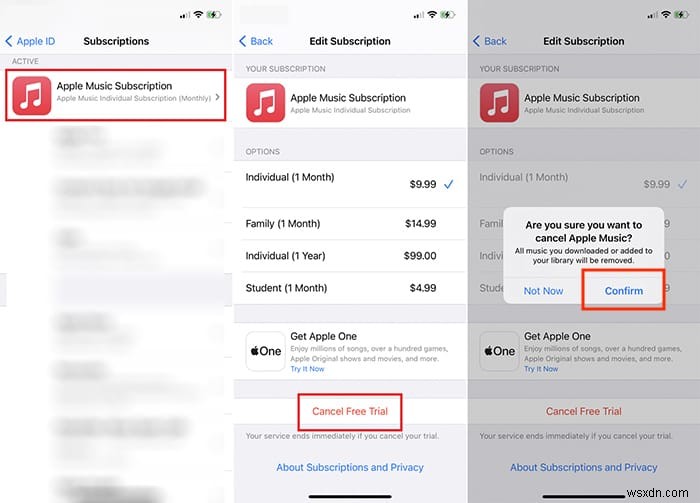
3.最後に、「サブスクリプションのキャンセル」(または「無料トライアルのキャンセル」)をタップします。 AppleMusicをキャンセルしてもよいかどうかを尋ねられます。 [確認]をタップすると、それだけです!
最後に、(iPhoneまたはiPadの)ミュージックアプリ自体からAppleMusicをキャンセルすることもできることを知っておいてください。 [今すぐ聞く]タブを選択し、右上隅にあるプロフィール写真を選択します。 「サブスクリプションの管理」を選択し、そこからApple Musicプランをキャンセル(または変更)します。
まとめ
上記は、任意のデバイスからAppleMusicをキャンセルする2つの方法です。別のストリーミングサービスをお探しの場合は、AppleMusicとSpotifyの比較をご覧ください。
-
AppleIDを削除する方法
AppleのiPhoneを使用する場合は、Apple IDが必要です。これは、macOSとIOSをパーソナライズし、FaceTime、Apple Online Store、iTunes、iCloudなどのAppleの機能を使用するために使用されます。新しいものを作成する必要がある場合もあれば、すでに新しいものがあり、古いAppleIDを削除したい場合もあります。この記事では、古いAppleIDアカウントを削除する方法を紹介します。 Apple IDを削除すると、再アクティブ化または回復することはできません。 パート#1。削除の準備 最初に、AppleIDを完全に削除することを確認する
-
Spotify プレイリストを Apple Music に転送する方法
Spotify と Apple Music は最も人気のある音楽ストリーミング サービスの 2 つですが、ほとんどの消費者は両方を必要とせず、Apple に切り替えるにはいくつかの説得力のある理由があります。 Spotify から Apple Music への切り替えを検討している場合でも、長い間キュレートして維持してきた Spotify プレイリストを放棄する必要はありません。いくつかのツールを利用して、Spotify プレイリストを Apple Music に転送できます。 この移行が人気を博している理由 Apple には Spotify に対するいくつかの魅力的な利点があります スト
